pr怎么调节音量大小 视频中音量调整步骤
更新时间:2024-05-10 10:02:21作者:yang
在观看视频时,音量大小的调节是非常重要的,通过调节音量,我们可以更好地享受视频内容,保护听力健康。通常我们可以通过按下音量加减键或者在屏幕上滑动手指来调节音量大小。在不同的设备上,调节音量的方法可能有所不同,但总的原则是保持合适的音量,避免过大或过小的音量对听力造成伤害。希望大家在观看视频时,能够合理地调节音量大小,享受更好的视听体验。
操作方法:
1.打开Pr软件,进入页面点击新建项目,输入项目名称,点击确定
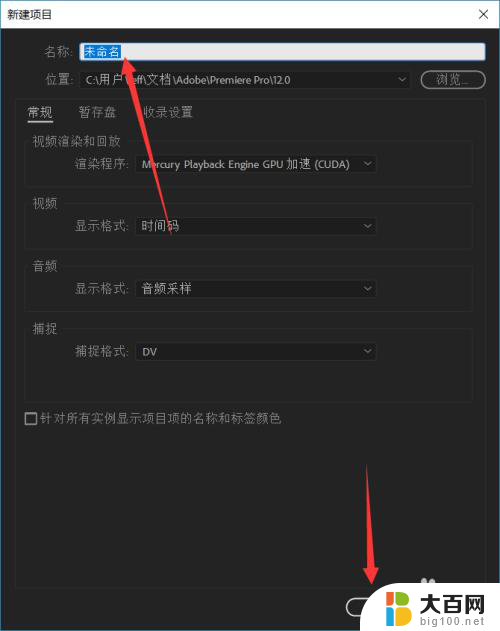
2.打开视频文件或者声音文件,拖动到时间轨新建序列
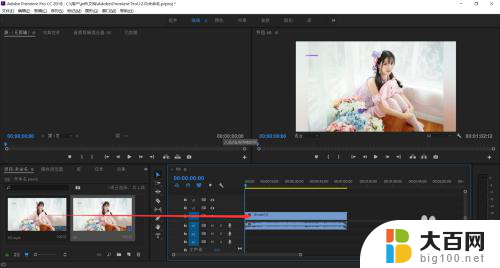
3.点击播放视频,就可以看到如图所示位置的音量大小动态变化。如果出现红色就是音量比较高,稍微调小点

4.点击选中需要调小的音频轨道,

5.在源面板中点击效果控件,找到音频效果下的 音量
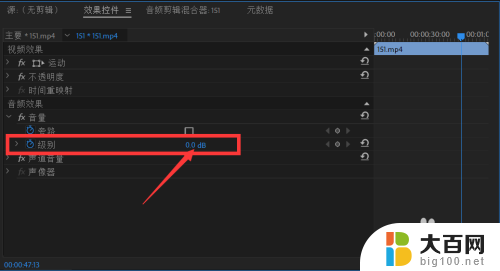
6.拖动音量下面 级别后面的数字,将其调为负数,也就是减小声音。如果调大就是数字为正数,同时可以查看音量显示情况,如图

7.还可以调节声道下面的左右声道的音量。

以上就是关于PR如何调节音量大小的全部内容,如果您遇到相同情况,您可以按照小编的方法来解决。
pr怎么调节音量大小 视频中音量调整步骤相关教程
电脑教程推荐